w7系统如何配置静态IP地址 w7电脑配置静态ip的方法
更新时间:2017-06-29 10:09:08作者:ujiaoshou
w7系统如何配置静态IP地址?一些新手用户对其中的操作还不是很清楚,下面就跟大家说说具体的操作步骤。
步骤一:需要从网络管理员处获得您的IP地址。(u盘启动盘制作装w7系统)
点击操作系统屏幕左下角“开始”按钮,选择“控制面板”,找到“查看网络状态和任务”选项
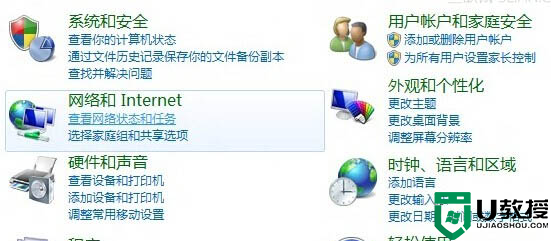
1、 单击“查看网络状态和任务”,进入“网络和共享中心”
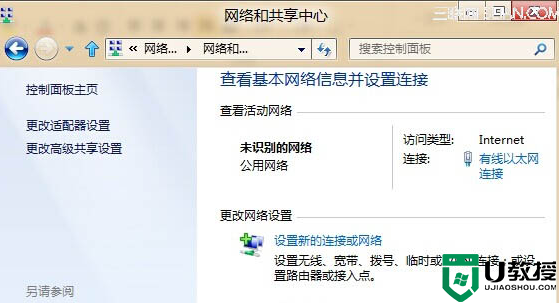
2、 点击右侧“连接:有线以太网连接”或“连接:本地连接”
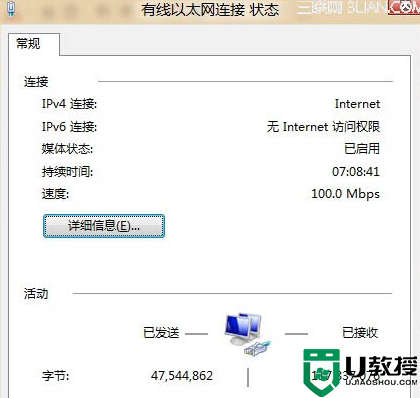
3、 点击“属性”
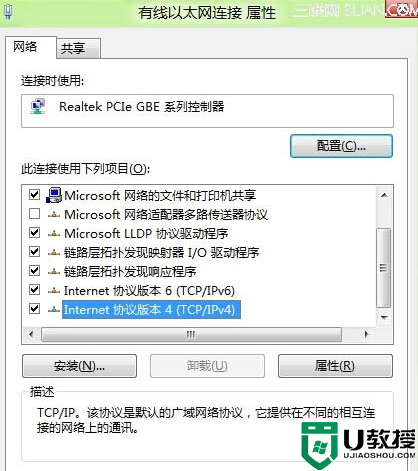
4、 双击“Internet协议版本4(TCP/IPV4)
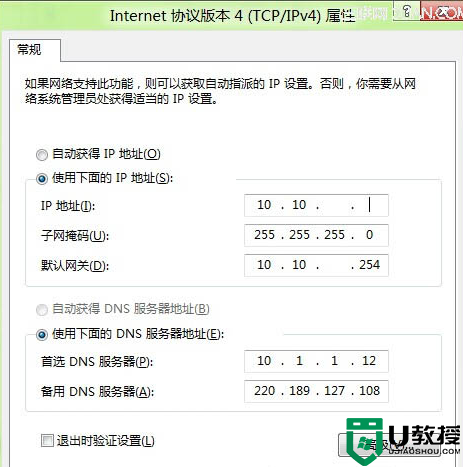
5、在“常规”下选择“使用下面的IP地址”,输入“IP地址:10.10.*.#”、“子网掩码:255.255.255.0”“默认网关:10.10.*.254”;再选择中“使用下面的DNS服务器地址”,然后输入“首选DNS服务器:10.1.1.12”和“备选DNS服务器:202.189.127.108”,然后点击[确定]完成全部设置。
关于【w7系统如何配置静态IP地址】现在大家应该都了解处理方法了吧?觉得该教程有用户的话,建议收藏,或者想自己u盘装系统的话,可以上u教授看看安装的教程。
- 上一篇: windows8.1系统xbox服务现在无法使用的解决方法
- 下一篇: xp命令提示符被禁用怎么解决
w7系统如何配置静态IP地址 w7电脑配置静态ip的方法相关教程
- win10电脑静态地址怎么设置|win10设置静态地址的方法
- 电脑ip地址怎么设置参数 电脑ip设置地址配置方法
- windows10怎么设置静态IP地址【图文教程】
- win7如何配置ip地址
- winxp系统怎么设置ip地址 winxp系统设置ip地址的方法
- 电脑ip地址怎么设置|电脑ip地址设置方法
- 电脑IP地址如何设置 怎么设置电脑IP地址
- w7电脑如何用指令查看配置|w7查看电脑配置的方法
- 如何修改电脑ip地址上网 网络ip地址怎么设置
- XP系统怎么固定IP地址|固定XP电脑IP地址的方法
- 5.6.3737 官方版
- 5.6.3737 官方版
- Win7安装声卡驱动还是没有声音怎么办 Win7声卡驱动怎么卸载重装
- Win7如何取消非活动时以透明状态显示语言栏 Win7取消透明状态方法
- Windows11怎么下载安装PowerToys Windows11安装PowerToys方法教程
- 如何用腾讯电脑管家进行指定位置杀毒图解

